相思资源网 Design By www.200059.com
原图

最终效果

1、打开原图,把背景图层复制一层。

2、图像 - 模式 - 转 CMYK 颜色,选择不拼合图层。
3、建立可选颜色,我们要让图中的绿色背景全化为黄色,而且还要让黄色更突出。


4、此时会发现人物皮肤有少许变化,我们在可选颜色的蒙版上把皮肤擦拭出来。

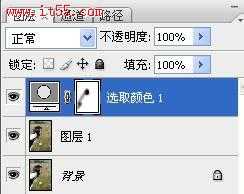
5、擦拭后的效果如下图。

6、盖印图层,再新建通道混合器,下面的操作就是对黄色去色,由于黄色去掉后,颜色整体不协调,需加些青色让颜色协调,确定后用黑色画笔把人物部分擦出来。
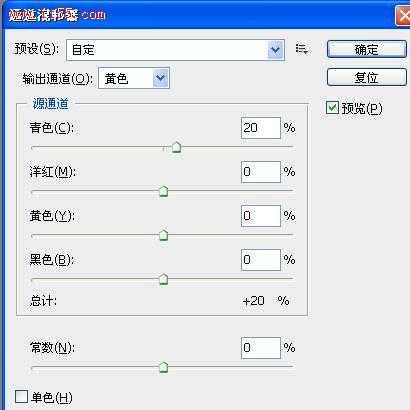

7、新建一个图层,按Ctrl + Alt + Shift + E 盖印图层,选择菜单:图像 > 模式 > RGB颜色,选择不合拼。
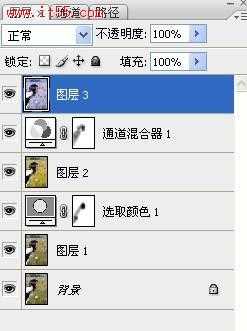
8、进入通道,选择绿通道, CTRL+A 全选, CTRL+C 复制,点击RGB 通道。 CTRL+V粘贴,转回图层面板,这时候发现多了个绿通道图层(说明:所复制的绿通道是背景图层的)

9、把图层混合模式改为“柔光”,加上图层蒙版,用黑色画笔把人物部分擦出来,完成最终效果。
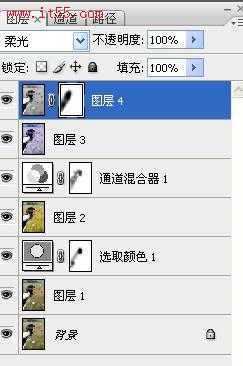
最终效果:


最终效果

1、打开原图,把背景图层复制一层。

2、图像 - 模式 - 转 CMYK 颜色,选择不拼合图层。
3、建立可选颜色,我们要让图中的绿色背景全化为黄色,而且还要让黄色更突出。


4、此时会发现人物皮肤有少许变化,我们在可选颜色的蒙版上把皮肤擦拭出来。

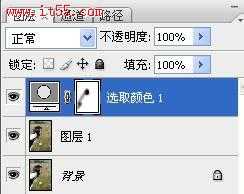
5、擦拭后的效果如下图。

6、盖印图层,再新建通道混合器,下面的操作就是对黄色去色,由于黄色去掉后,颜色整体不协调,需加些青色让颜色协调,确定后用黑色画笔把人物部分擦出来。
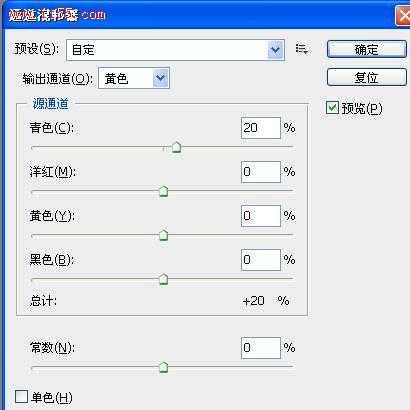

7、新建一个图层,按Ctrl + Alt + Shift + E 盖印图层,选择菜单:图像 > 模式 > RGB颜色,选择不合拼。
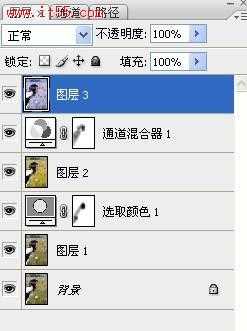
8、进入通道,选择绿通道, CTRL+A 全选, CTRL+C 复制,点击RGB 通道。 CTRL+V粘贴,转回图层面板,这时候发现多了个绿通道图层(说明:所复制的绿通道是背景图层的)

9、把图层混合模式改为“柔光”,加上图层蒙版,用黑色画笔把人物部分擦出来,完成最终效果。
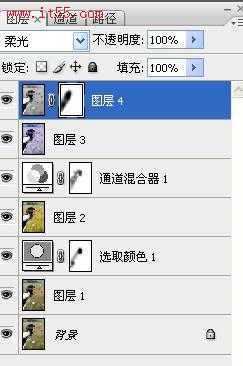
最终效果:

标签:
梦幻,淡紫色
相思资源网 Design By www.200059.com
广告合作:本站广告合作请联系QQ:858582 申请时备注:广告合作(否则不回)
免责声明:本站文章均来自网站采集或用户投稿,网站不提供任何软件下载或自行开发的软件! 如有用户或公司发现本站内容信息存在侵权行为,请邮件告知! 858582#qq.com
免责声明:本站文章均来自网站采集或用户投稿,网站不提供任何软件下载或自行开发的软件! 如有用户或公司发现本站内容信息存在侵权行为,请邮件告知! 858582#qq.com
相思资源网 Design By www.200059.com
暂无Photoshop 外景人物照片梦幻的淡紫色的评论...
P70系列延期,华为新旗舰将在下月发布
3月20日消息,近期博主@数码闲聊站 透露,原定三月份发布的华为新旗舰P70系列延期发布,预计4月份上市。
而博主@定焦数码 爆料,华为的P70系列在定位上已经超过了Mate60,成为了重要的旗舰系列之一。它肩负着重返影像领域顶尖的使命。那么这次P70会带来哪些令人惊艳的创新呢?
根据目前爆料的消息来看,华为P70系列将推出三个版本,其中P70和P70 Pro采用了三角形的摄像头模组设计,而P70 Art则采用了与上一代P60 Art相似的不规则形状设计。这样的外观是否好看见仁见智,但辨识度绝对拉满。
